Sie können Ihren Desktophintergrund auswählen oder die Akzentfarbe für Start, die Taskleiste und andere Elemente ändern. Wenn Sie möchten, können Sie zu Einstellungen wechseln, um anzupassen, was für Sie angezeigt wird.
Wählen Sie Start > Einstellungen > Personalisierung aus. Das Vorschaufenster zeigt, wie der Desktop mit Ihren Änderungen aussieht.
-
Unter Hintergrund personalisieren können Sie ein Bild, eine Volltonfarbe oder eine Diashow mit bildern auswählen, die Sie erstellen. Oder Sie können Windows Spotlight auswählen, um jeden Tag ein neues Bild aus der ganzen Welt zu sehen.
Hinweis: Wenn Sie die Option Windows Spotlight nicht auswählen können, hat Ihr Administrator das Feature möglicherweise deaktiviert, oder Sie haben das Update noch nicht erhalten. Dieses Feature wird über einen bestimmten Zeitraum eingeführt. Weitere Informationen finden Sie unter Wann erhalte ich die neuesten Features für Microsoft 365?.
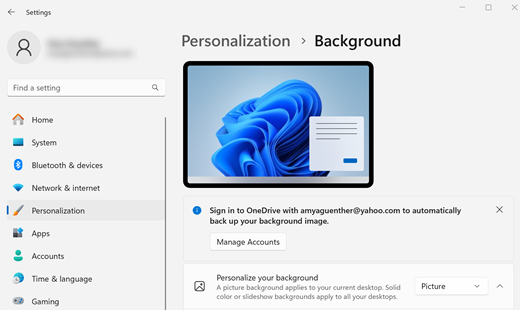
-
Unter Farben können Sie Windows eine Akzentfarbe aus dem Hintergrund ziehen oder ein eigenes Farbabenteuer auswählen. Nachdem Sie eine Akzentfarbe ausgewählt haben, scrollen Sie nach unten, um anzugeben, wo die Farbe angezeigt werden soll. Oder scrollen Sie nach oben zu Modus auswählen, und Sie können sehen, ob Ihre Akzentfarbe im dunklen oder hellen Modus besser aussieht.
Sie können ein Bild auswählen, das es wert ist, Ihren Desktophintergrund zu verändern, oder Sie können die Akzentfarbe für Start, die Taskleiste und andere Elemente ändern.
Wählen Sie Start 
-
Unter Hintergrund können Sie ein Bild, eine Volltonfarbe oder eine Bildschirmpräsentation mit bildern auswählen, die Sie erstellen. Oder Sie können Windows Spotlight auswählen, um jeden Tag ein neues Bild aus der ganzen Welt zu sehen.
Hinweis: Wenn Sie die Option Windows Spotlight nicht auswählen können, hat Ihr Administrator das Feature möglicherweise deaktiviert, oder Sie haben das Update noch nicht erhalten. Dieses Feature wird über einen bestimmten Zeitraum eingeführt. Weitere Informationen finden Sie unter Wann erhalte ich die neuesten Features für Microsoft 365?.
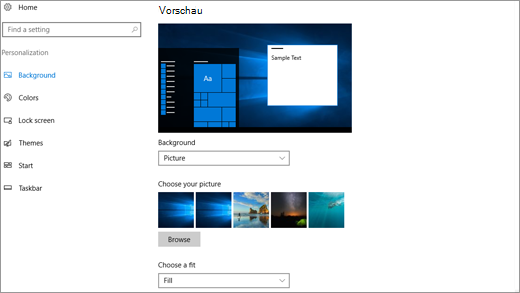
-
Unter Farben können Sie Windows eine Akzentfarbe aus dem Hintergrund ziehen oder ein eigenes Farbabenteuer auswählen.
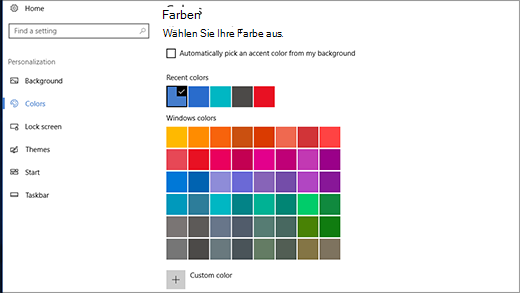
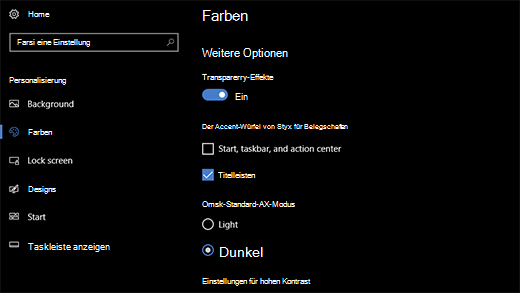
Das könnte Ihnen auch gefallen…
-
Mitdem Bing-Hintergrundbild können Sie täglich ein neues Bild auf Ihrem Desktop anzeigen.
-
Personalisieren Sie Ihr Windows-Gerät mit Designs – einer Kombination aus Bildern, Farben und Sounds – aus dem Microsoft Store.
Zum Microsoft Store wechseln -
Als Administrator können Sie Windows Spotlight auf dem Sperrbildschirm konfigurieren.











